Node-RED 預設是用單一個 flows.json 管理所有流程及節點,而開啟專案(項目/Projects)功能後,您可以指定某些流程及節點所隸屬的專案,每個專案都會有各自的 flows.json,以分開的方式管理它們,並可進行 Git 版本控制及協同開發,引進版本控制也有利於做備份、發行、複製等工作!因此這次就是要來教大家開啟這個好用的功能,並建立首個新專案,這個新專案將會把原有的流程及節點一起匯入。
專案功能是跟 Git 緊密連結的,因此一開始是要設定用戶名跟電子信箱,以代表是哪個開發者進行各項版本控制的操作。針對專案,未來可以做名稱、描述、關於(README.md)、節點依賴(已安裝的外掛可以決定是否依賴它)和分支等的調整與修改,設定裡該有的都有,做的相當完善。
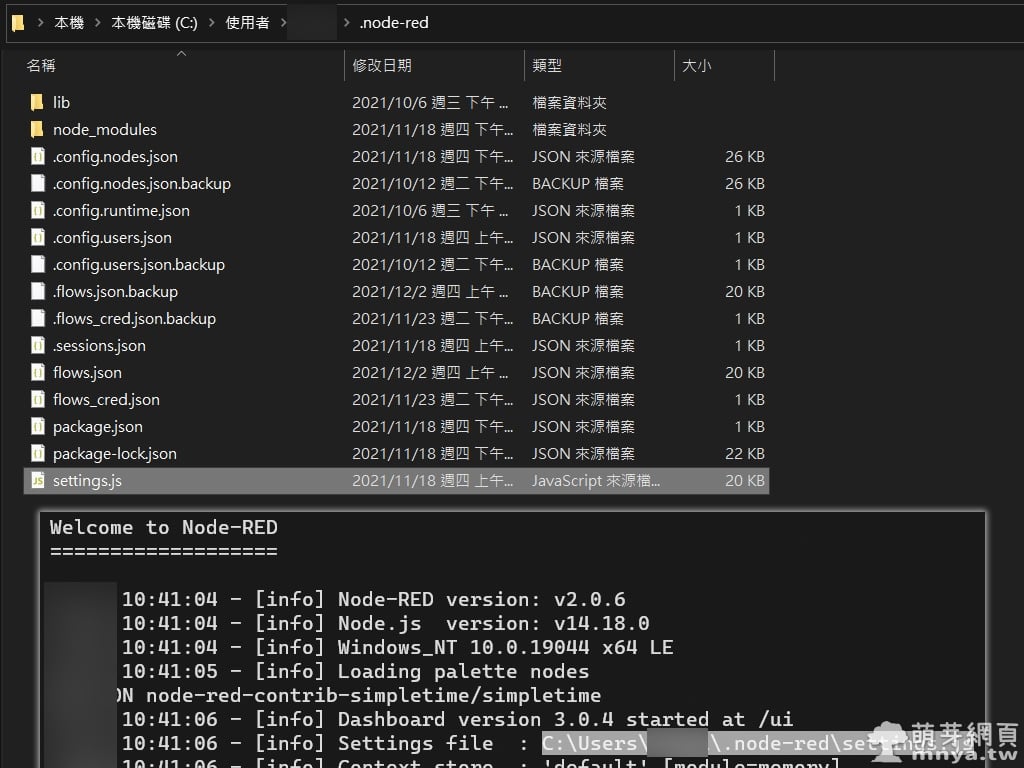
▲ 透過終端機畫面可以得知 Node-RED 的設定檔在哪個路徑之下,Windows 系統中通常是在 C:\Users\user\.node-red\settings.js,請將其用文字編輯器開啟。
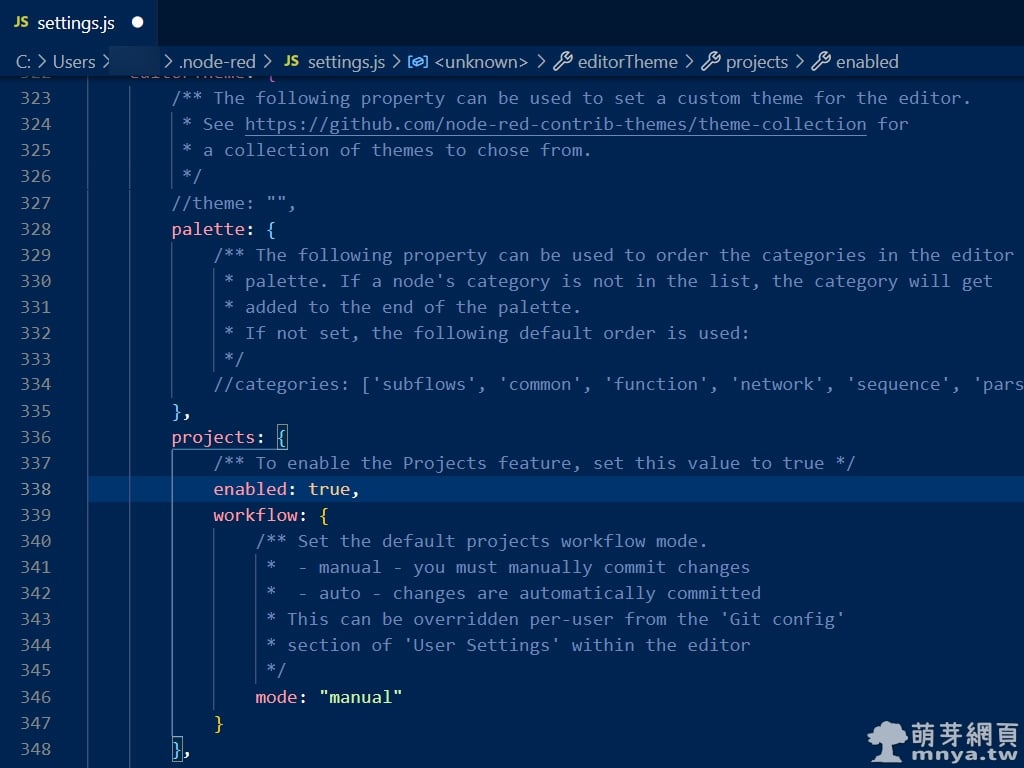
▲ 搜尋「projects」,將「enabled」的部分由「false」改為「true」,存檔並重新啟動 Node-RED。
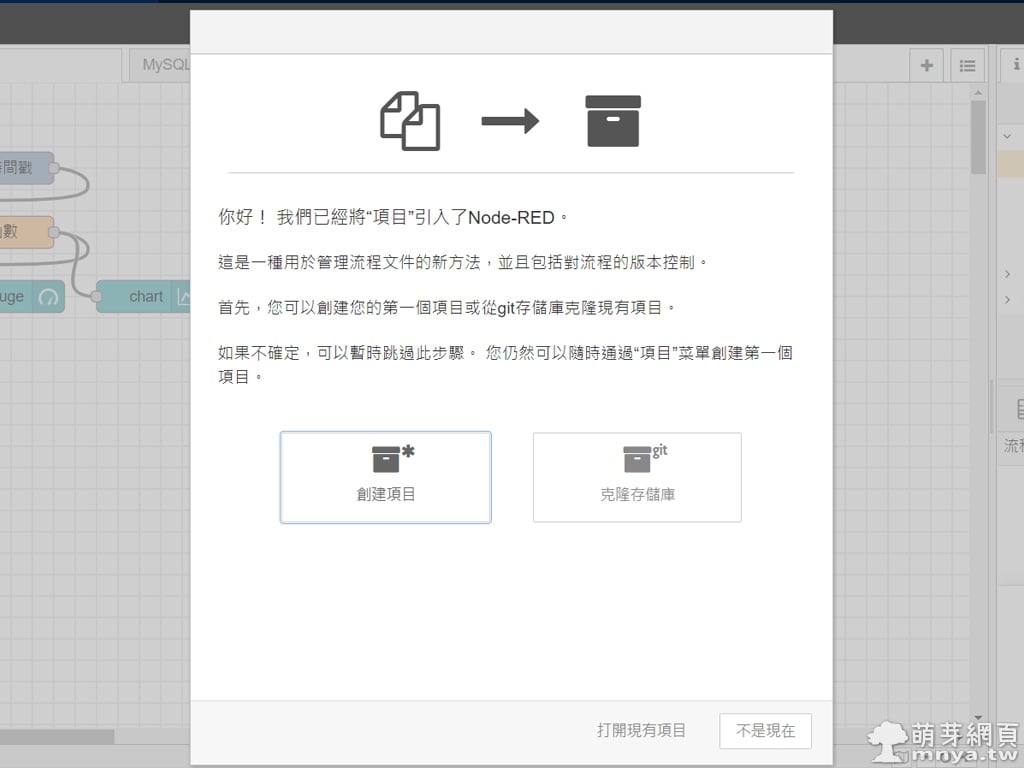
▲ 重新啟動後請再次使用瀏覽器打開 Node-RED 控制面板,因為是首次開啟專案功能,因此會跳出這個視窗提示。
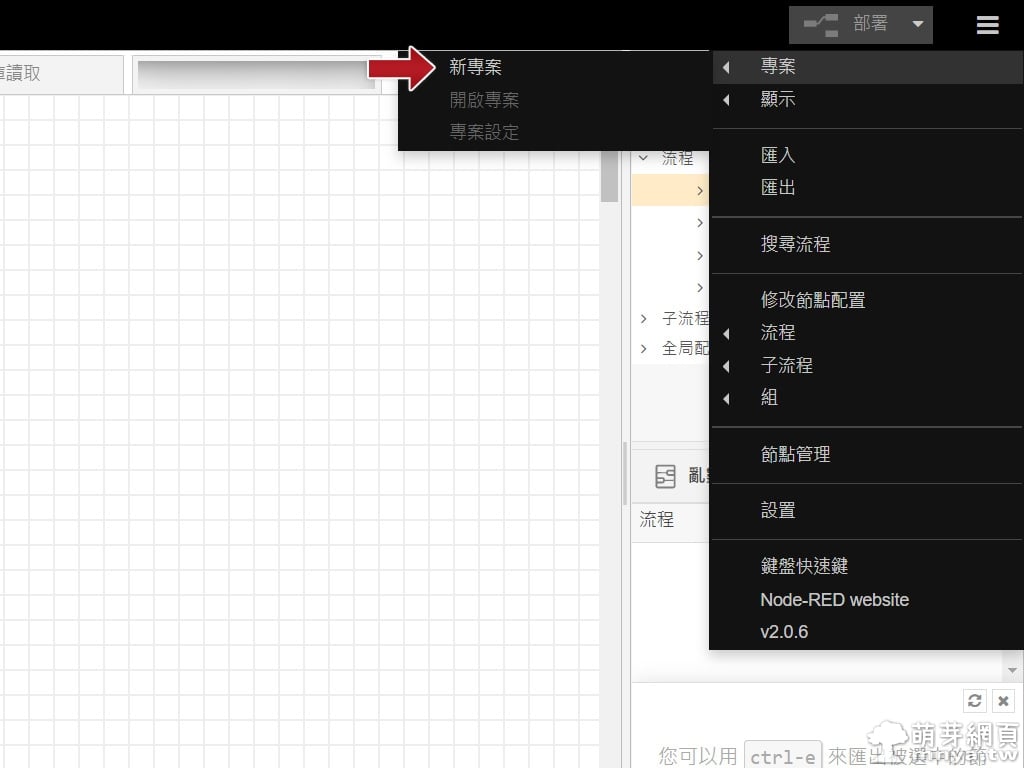
▲ 若非首次開啟,則可以透過右上方「≡」→「專案」→「新專案」建立,未來基本上都是用這個選單做專案的建立、開啟與設定。
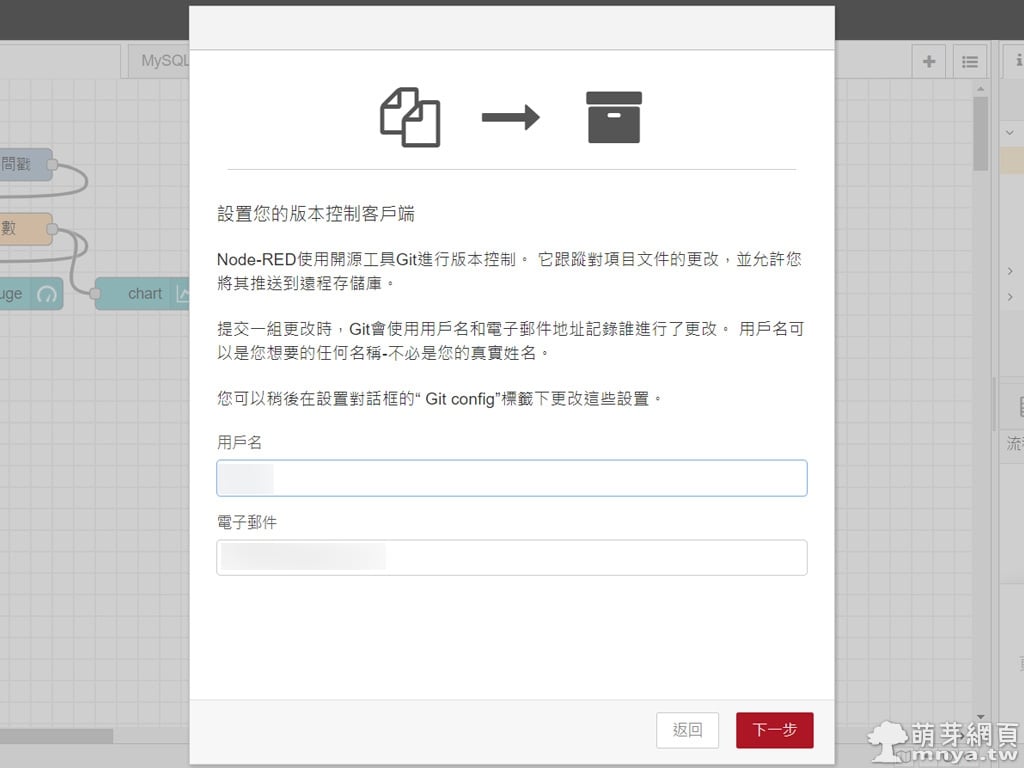
▲ 因為是首次開啟專案功能,Git 版本控制需要先輸入用戶名跟電子信箱,之後都可以再修改。
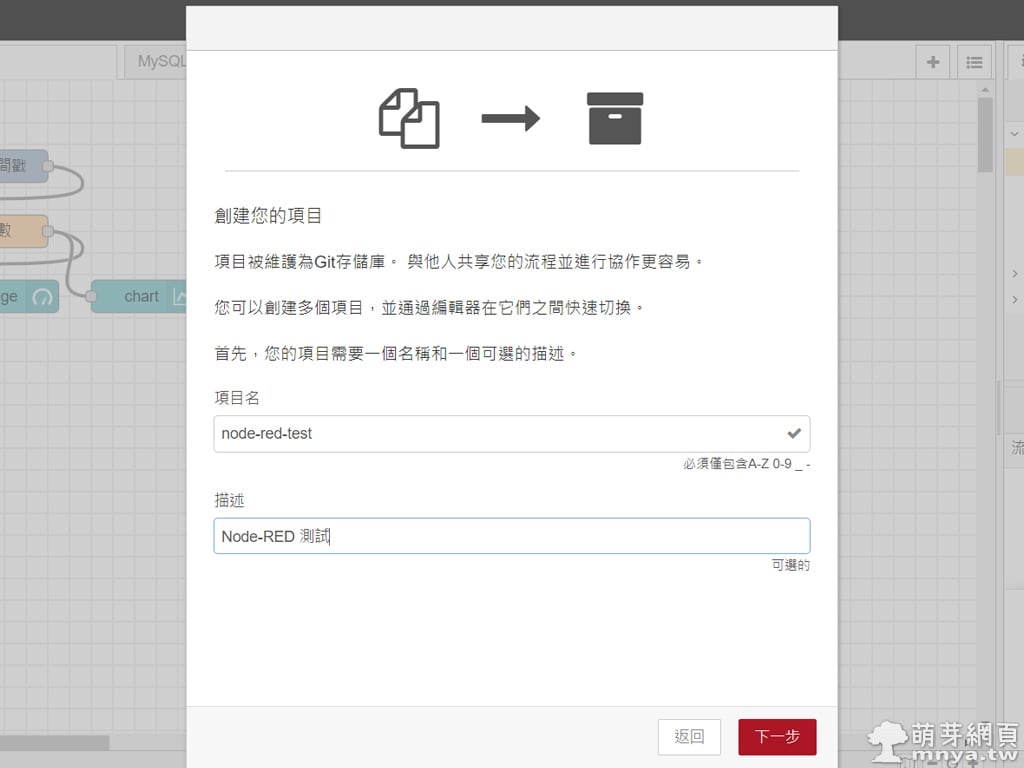
▲ 再來是專案名稱(用於專案目錄命名等,僅能是A到Z還有_-)跟描述。
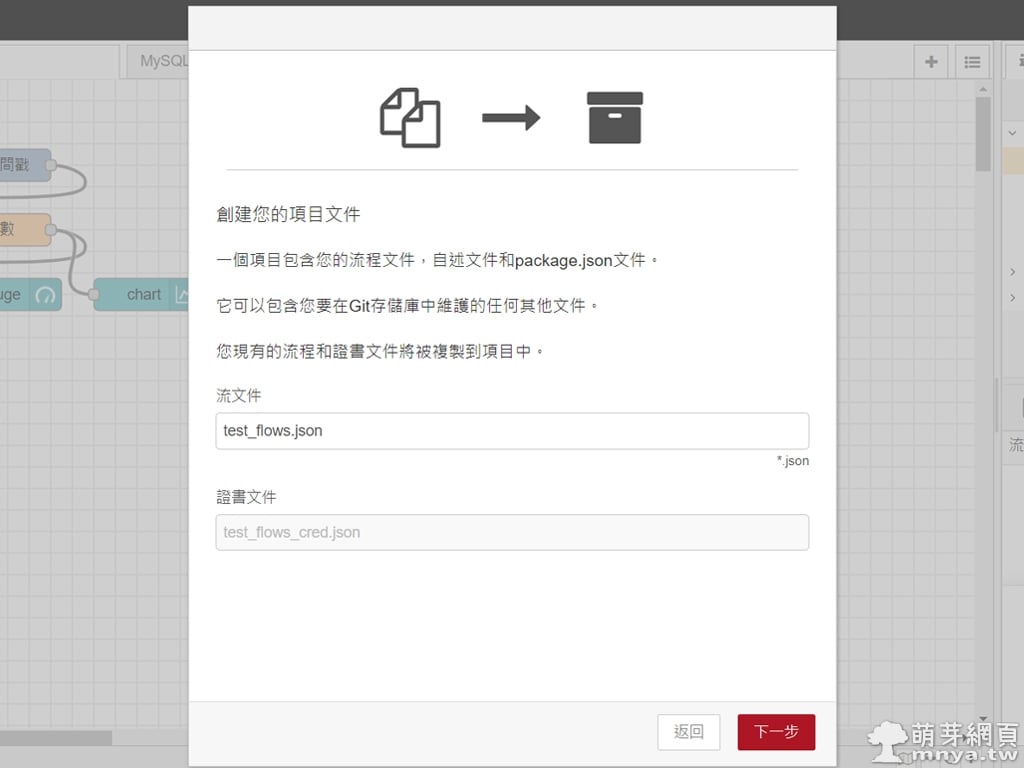
▲ flow 這個存放流程及節點的檔案也可以自訂名稱喔!
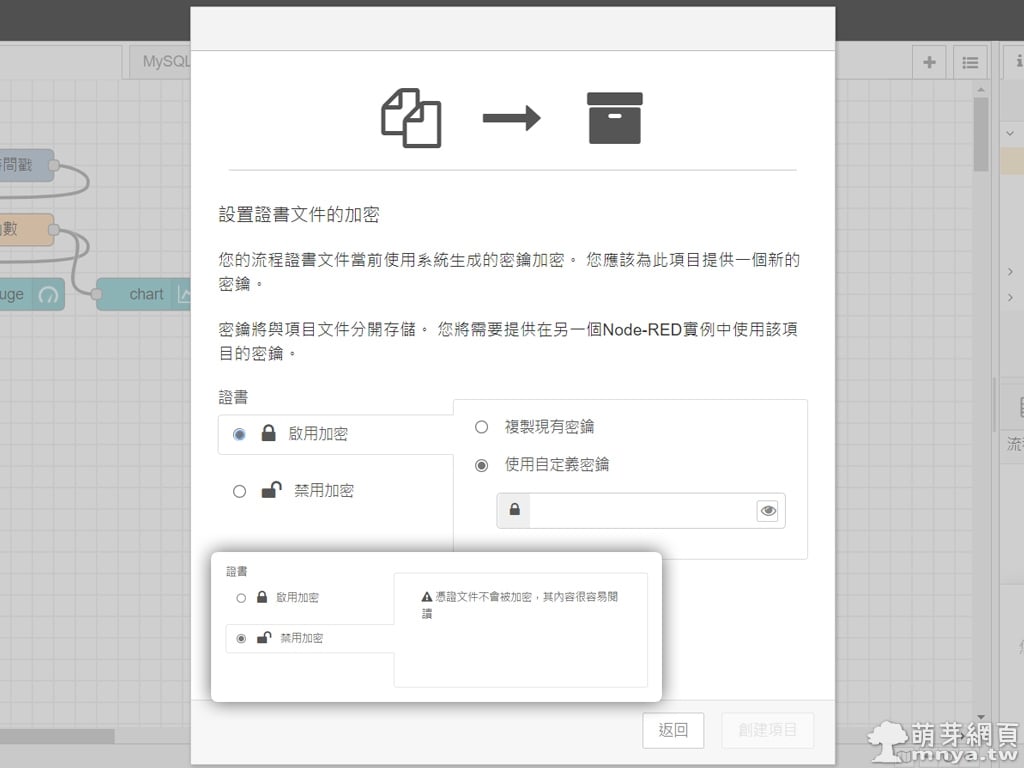
▲ 這邊可以將專案加密,依照需求選擇即可,這邊我們先不要加密。
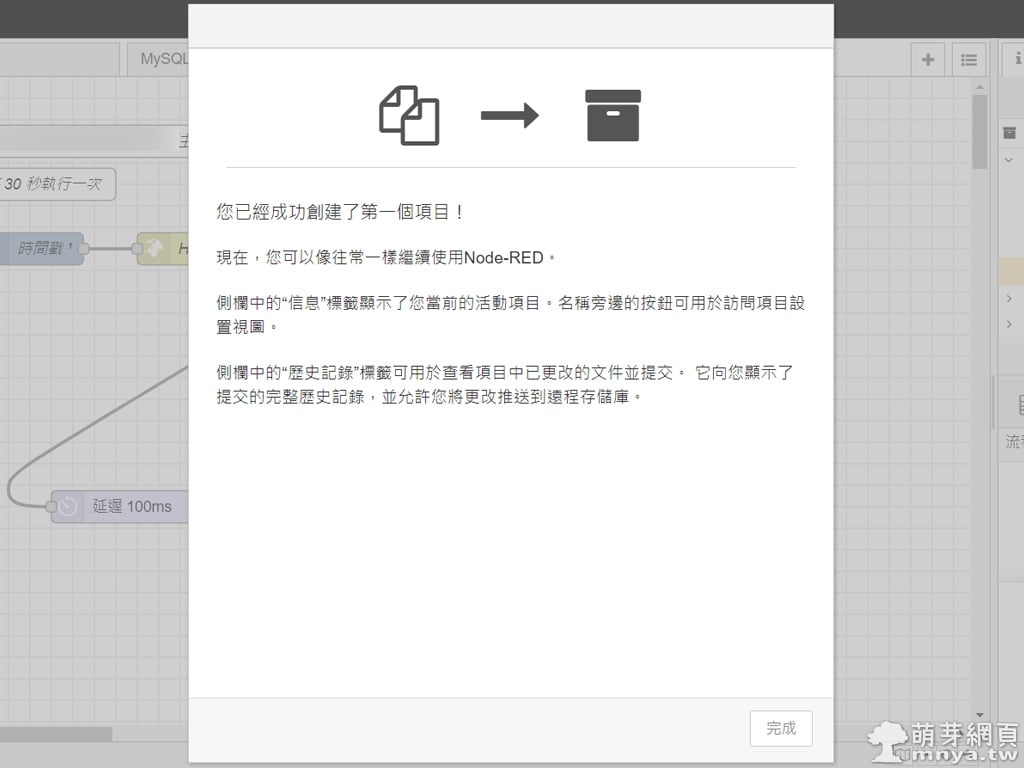
▲ OK!首次建立專案會把原有的流程跟節點一起匯入。
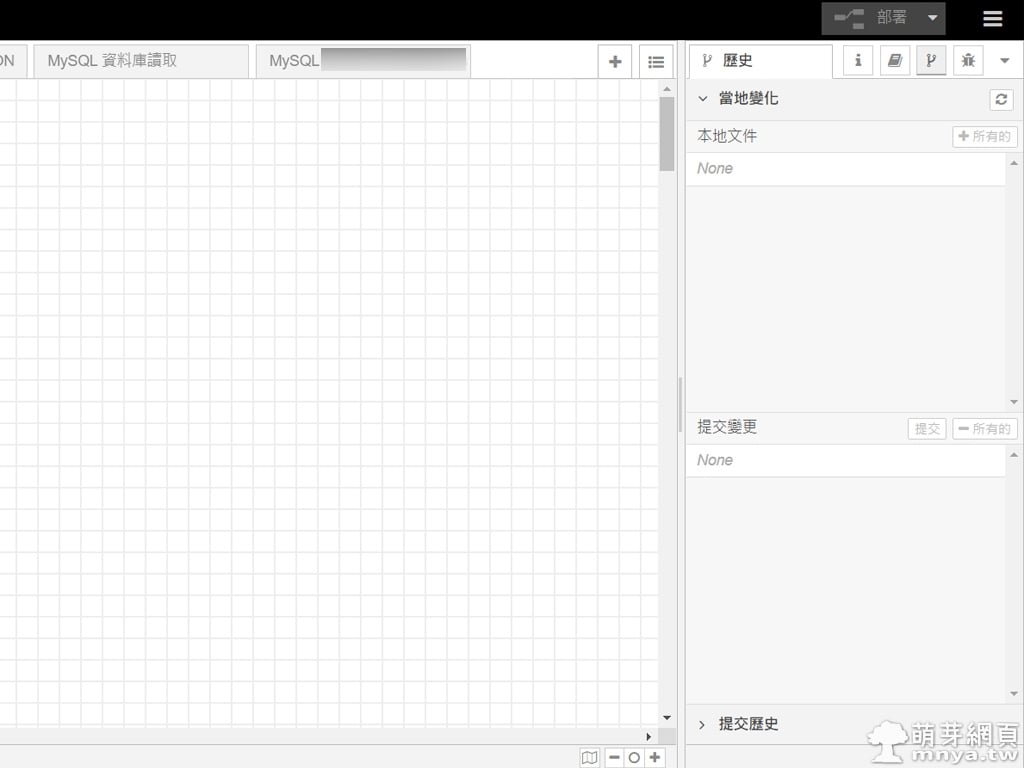
▲ 未來可以透過右側欄位管理歷史變化,例如:暫存變更、提交變更都可以在那進行。
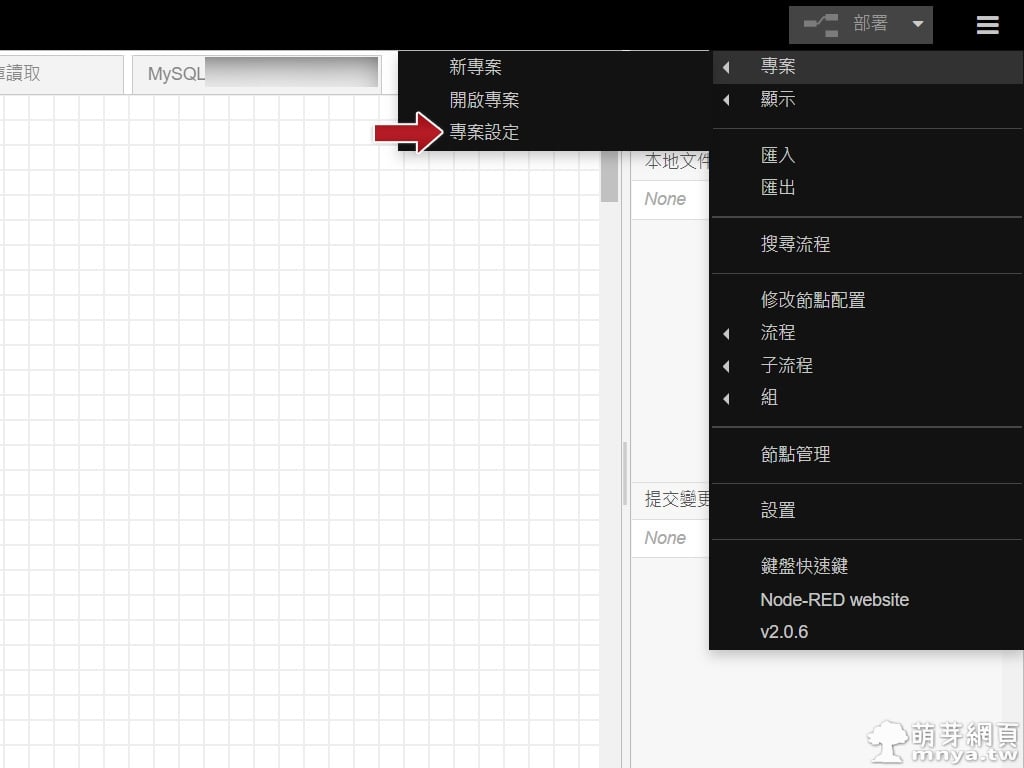
▲ 接著到右上方「≡」→「專案」→「專案設定」。
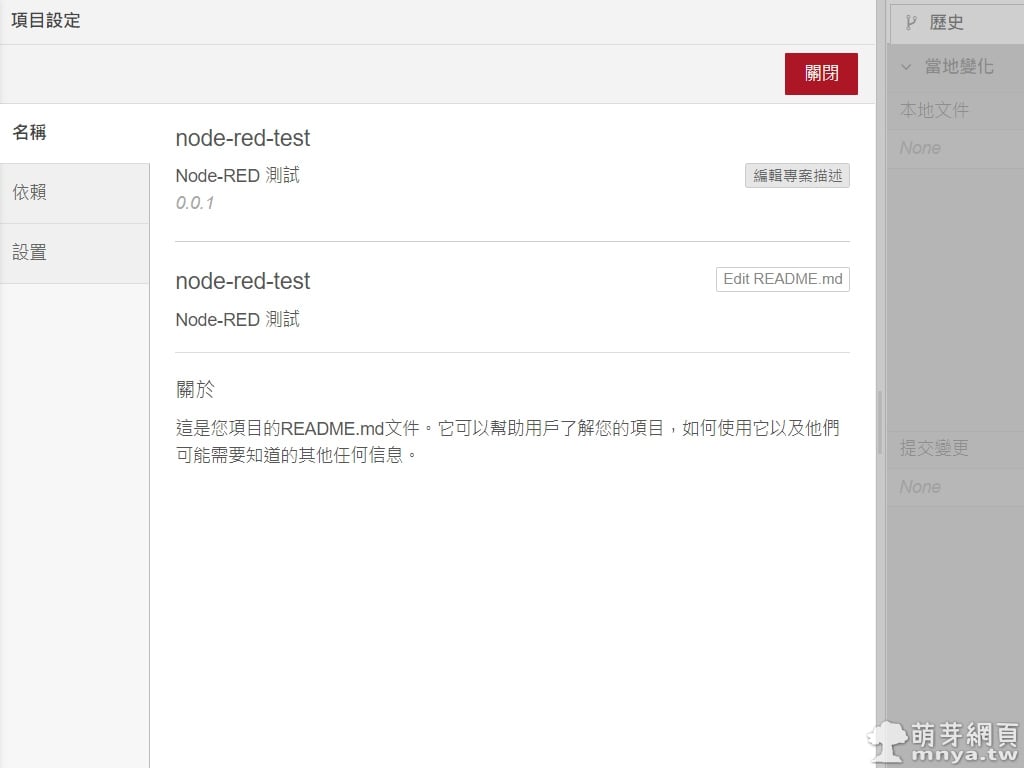
▲「名稱」頁籤:名稱、描述、關於(README.md)設定。
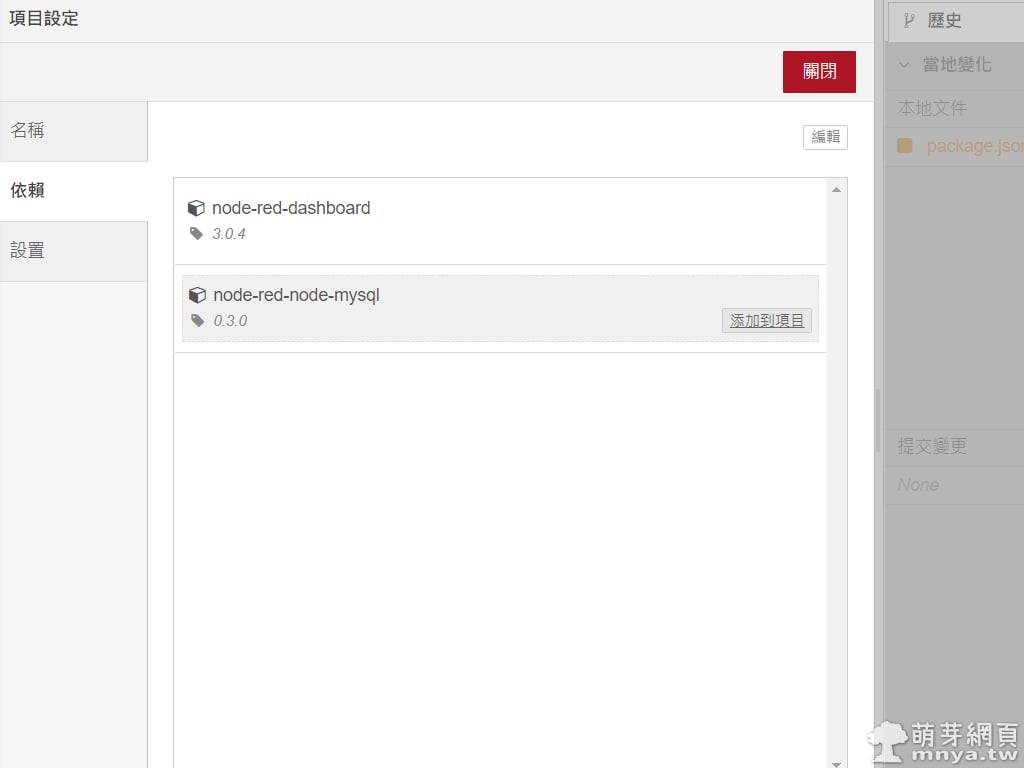
▲「依賴」頁籤:已安裝的節點可以在這邊設定與專案的依賴關係。
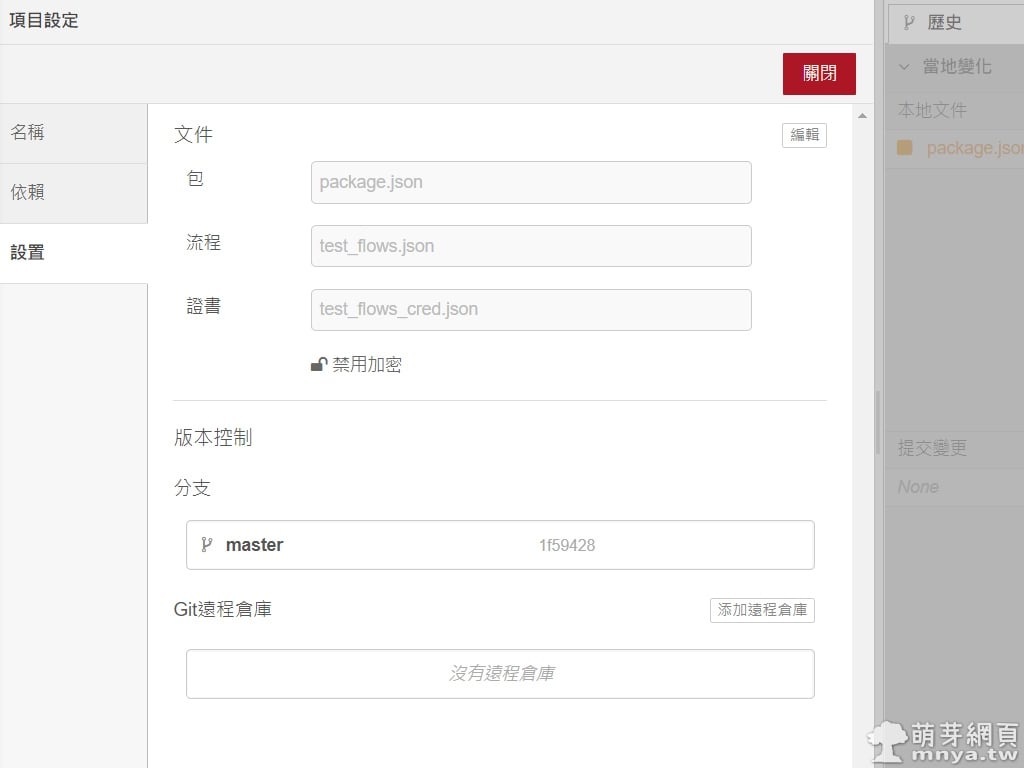
▲「設置」頁籤:文件名稱、版本控制的細項設定都在這。
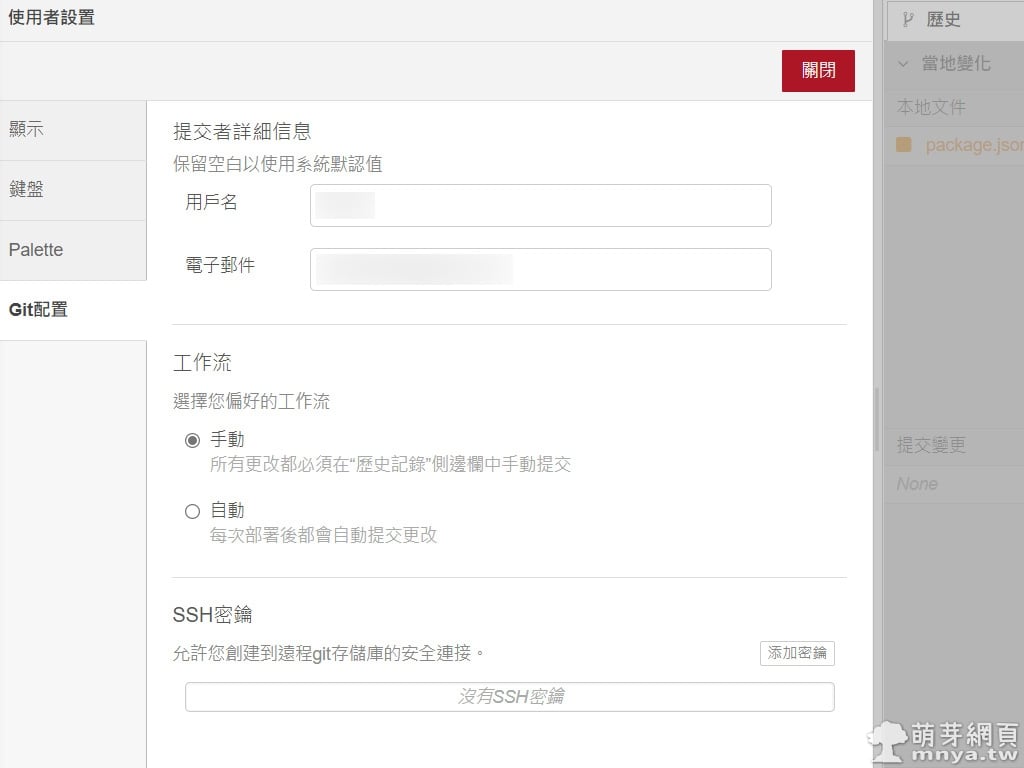
▲ 前面我有提到 Git 資訊可以再設定,只要到右上方「≡」→「設置」,頁籤選「Git配置」即可看到這個畫面進行設定。您可以發現到工作流是可以設定為自動或手動的。

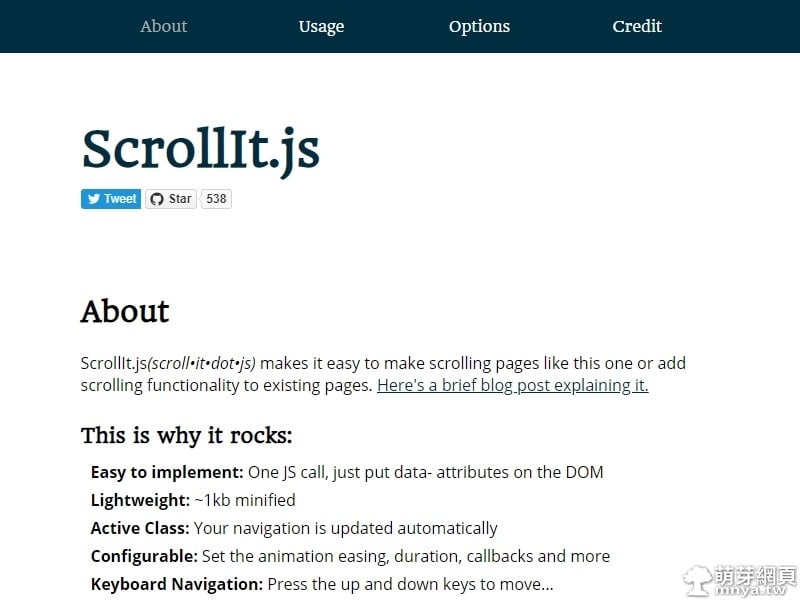

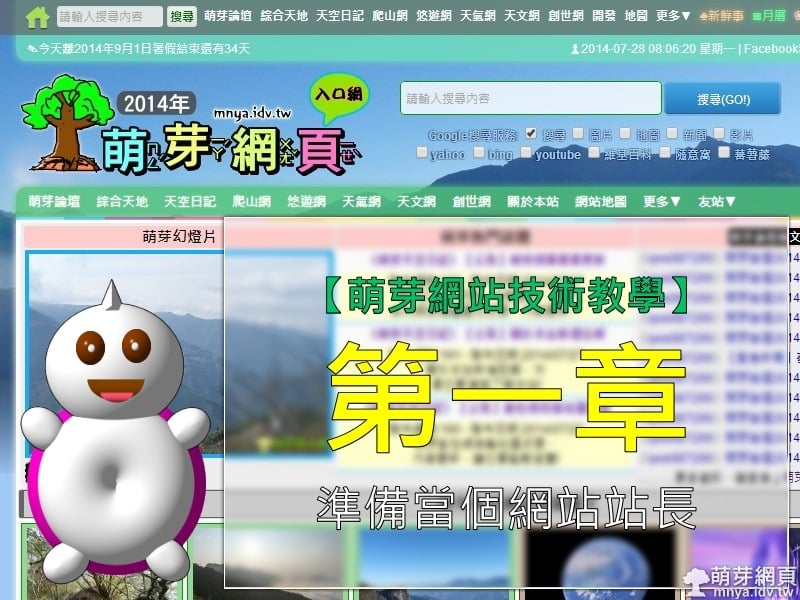
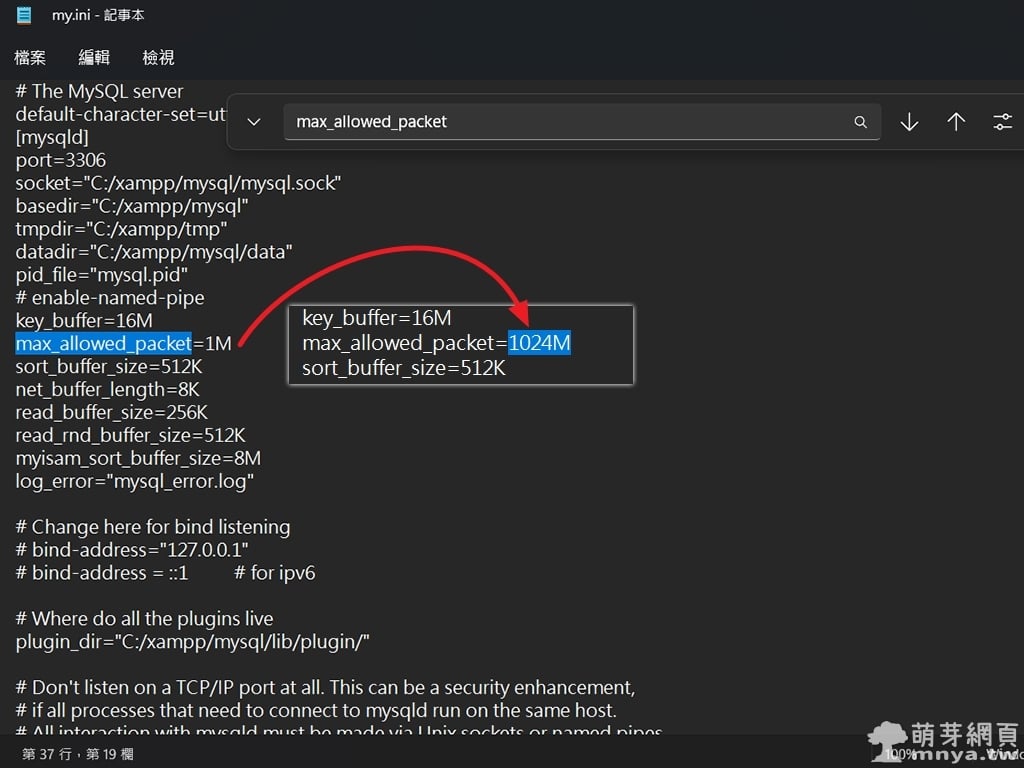
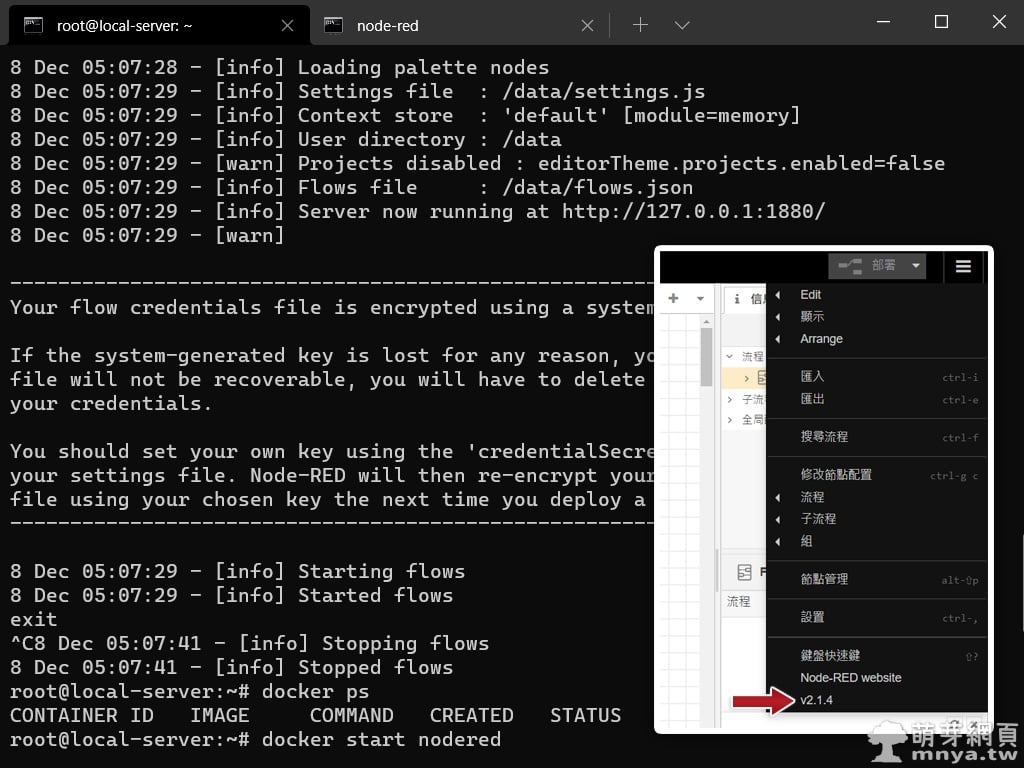
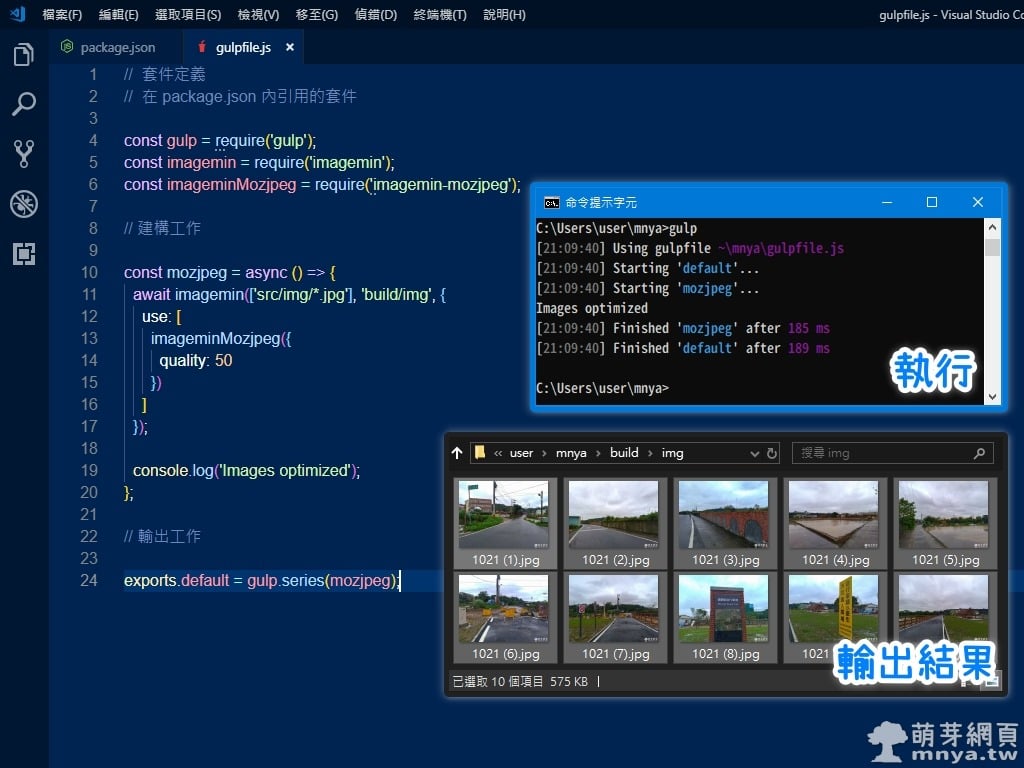
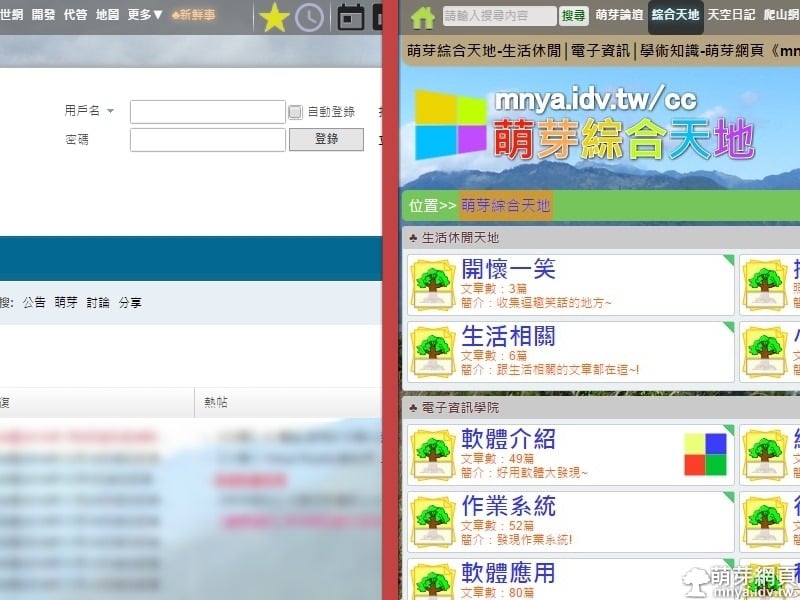
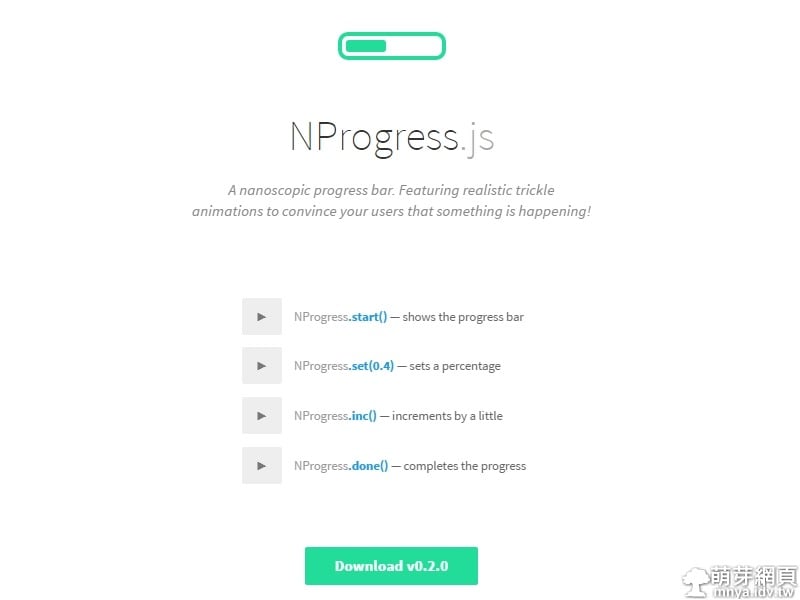
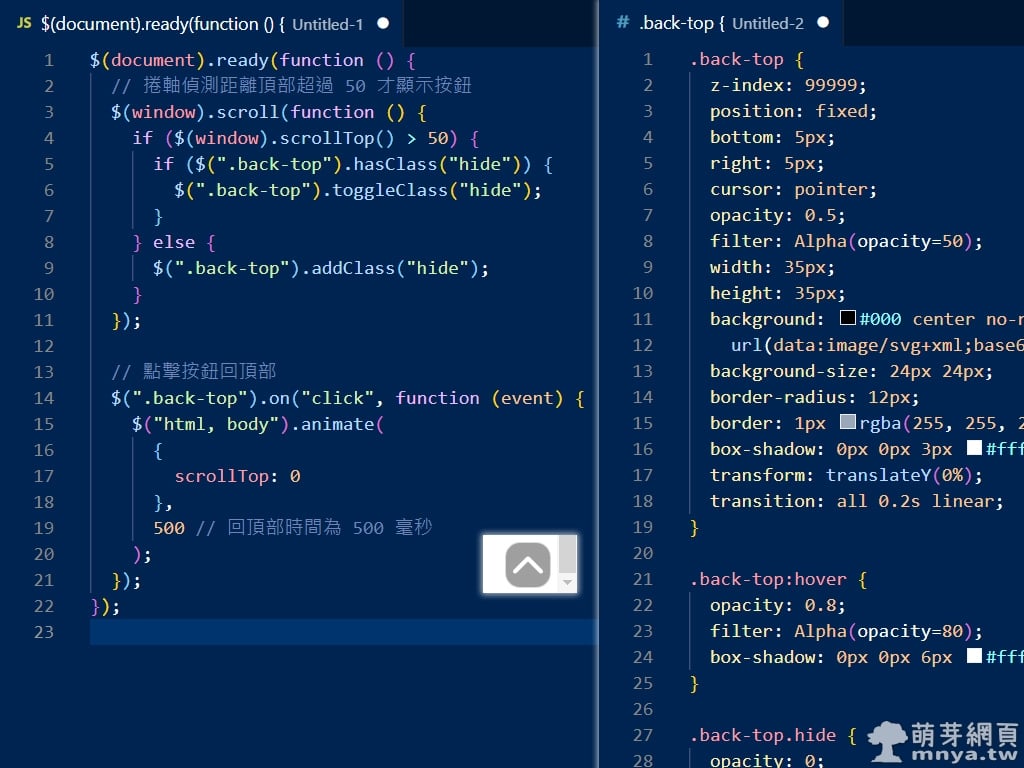 《上一篇》自動隱藏且可直接使用的網頁回頂部按鈕
《上一篇》自動隱藏且可直接使用的網頁回頂部按鈕 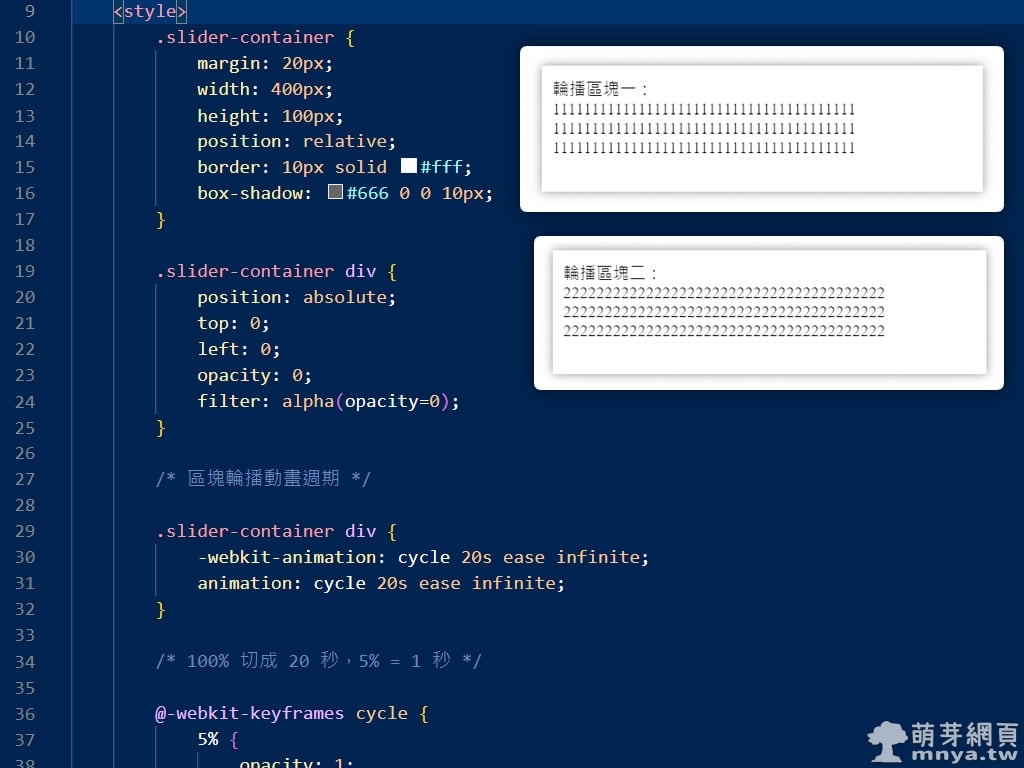 《下一篇》純 CSS 區塊輪播效果
《下一篇》純 CSS 區塊輪播效果 









留言區 / Comments
萌芽論壇